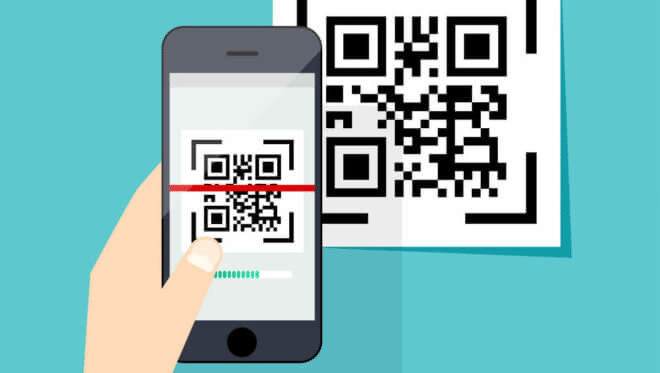Мессенджер WhatsApp очень популярен в наши дни. Его используют практически все пользователи мобильных устройств. Мало того, что его функционал прост и функционально богат, пользоваться им могут как обладатели мобильных устройств, работающих под операционной системой Android и iOS.
Данное приложение активно используется и на компьютерах – в веб-браузере и десктопном приложении. Правда, данные версии Вацапа, скорее, «зеркальные» отражения основного аккаунта пользователя, который заведён и используется на мобильном устройстве. Чтобы веб-интерфейс и десктопное приложение могли работать, мобильное устройство пользователя должно быть подключено Обмен информацией между ними производится с помощью синхронизации данных. Для авторизации пользователя в Вацапе для Windows и веб-Вацапе производится с помощью QR-кода, который можно считать с помощью сканера, встроенного в мобильное устройство.
Обратите внимание: В данной статье пойдёт речь о том, как отсканировать QR-код для активации Вацап на компьютере на примере смартфона Xiaomi Redmi 7, работающего под операционной системой Android. Интерфейс других производителей и моделей телефонов может отличаться, но суть останется неизменной.
Выдача разрешения WhatsApp на использование камеры
Перед тем, как углубляться в алгоритм сканирования QR-кода, важно убедиться, что основная камера мобильного устройства исправна, и мессенджер Вацап имеет разрешение на её использование.
Для этого необходимо открыть настройки мобильного телефона, последовательно передвигаясь по следующему пути: «Настройки» => «Приложения» => «Разрешения» => «Разрешения приложений». В списке устройств и программных модулей необходимо отыскать Камеру (1), открыть этот пункт меню и найти в нём WhatsApp (2), провалиться внутрь и установить переключатель на значение «Разрешить» (3):
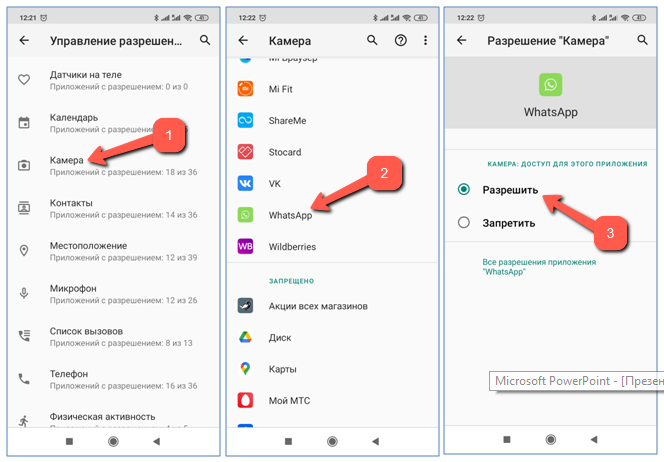
После этого нужно выйти из настроек мобильного устройства, теперь Вацап беспрепятственно может сканировать QR-код.
Сканирование QR-кода
Для использования десктопного приложения для Windows необходимо его скачать на официальном сайте или на сторонних сайтах и запустить. После загрузки Вацапа на экране появится сообщение с инструкцией по авторизации пользователя в десктопном приложении.
Затем необходимо открыть WhatsApp на своём мобильном устройстве. Затем нажать на иконку с трем точками, расположенную в правом верхнем углу окна. Появится меню, в котором необходимо выбрать строку «WhatsApp Web»:
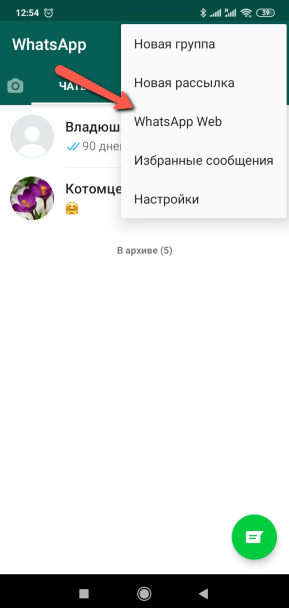
После этого на экране появится сообщение об использовании мессенджера на других устройствах. Пользователю необходимо нажать на кнопку «Привязка устройства», что вызовет работу сканера QR-кода мобильного устройства. Нужно навести телефон на экран компьютера так, что QR-код десктопного приложения оказался в центре квадрата сканера.
Если пользователь слишком долго готовил свой телефон к сканированию, то на экране десктопного приложения вместо QR-кода отобразится зелёный круг со стрелкой и текстом. Нужно нажать на стрелку для перезагрузки QR-кода и считать с экрана обновлённый QR-код.
Для того, чтобы данную операцию не приходилось проводить при каждом включении компьютера, нужно убедиться, что ниже QR-кода стоит «галочка» рядом с текстом «Оставаться в системе», которая, впрочем, стоит по умолчанию и может быть снята пользователем случайно.
Как только данные QR-кода будут считаны сканером, пользователь увидит на своём экране зеркальное отображение своего Вацапа.
Аналогичным образом производится активация пользователя в веб-версии WhatsApp.